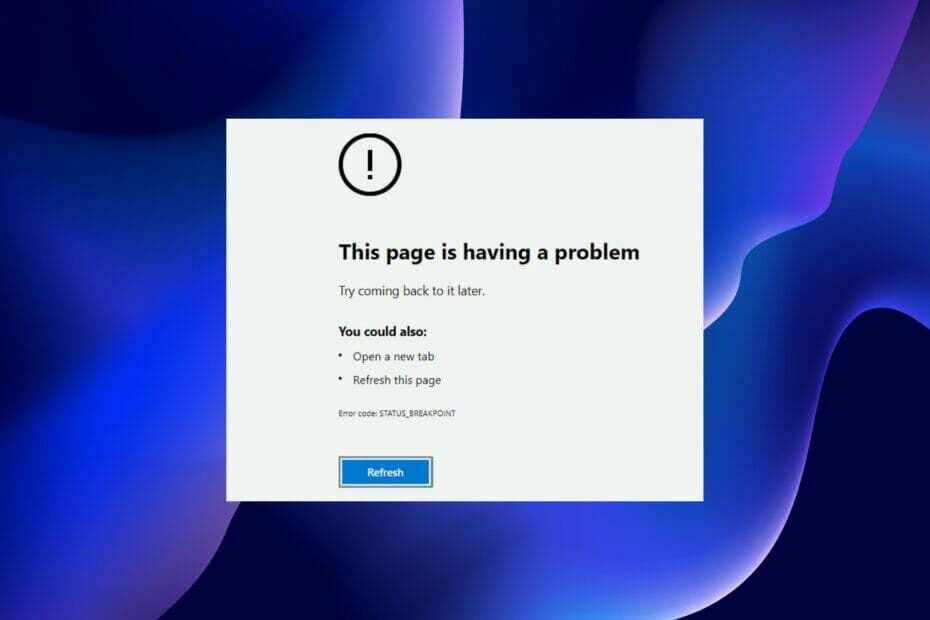מומחיות בחיסכון בתוכנה וחומרה המסייעת למשתמשי 200 מיליון מדי שנה. מדריך אותך כיצד לייעץ, חדשות וטיפים לשדרוג חיי הטכנולוגיה שלך.
אוֹפֵּרָה
אלפי הרחבות, ערכות נושא וקיצורי מקשים זמינים להתאמה אישית אולטימטיבית עם Opera.

אם ברצונך לבצע פעולות מסוימות במהירות שלך דפדפן, ייתכן שתהיה מעוניין בתוסף שנקרא תנועות עכבר עבור Microsoft Edge.
סיומת זו מאפשרת לבצע פעולות מסוימות פשוט על ידי לחיצה על לחצן העכבר הימני וביצוע המחווה הנכונה.
לדוגמא, פשוט על ידי לחיצה על לחצן העכבר הימני והזזת העכבר ימינה, תוכלו לעבור לדף הבא.
אם אתה רוצה לחזור, לחץ והחזק את לחצן העכבר הימני והזז את העכבר שמאלה.
ישנן 16 מחוות ברירת מחדל זמינות, ועל ידי ביצוען תוכלו לנווט בין כרטיסיות שונות, או לסגור כרטיסיות ספציפיות. אם אינך משתמש בפעולות מסוימות, תוכל להחליף אותן בקלות בפעולות שבהן אתה משתמש.
כאשר אתה מבצע מחווה תראה שביל כחול, ואם תעשה את המחווה הנכונה תקבל חלון קטן המראה לך מה הוא עושה.
אם אתה מבצע מחווה שאינה קיימת בטעות, יופיע חלון אחר עם כל המחוות הזמינות. זה מאפשר לך לראות את כל המחוות הזמינות ולמצוא במהירות את זו שאתה זקוק לה.
מחוות עכבר היא תוסף נהדר, במיוחד אם אתה אוהב לבצע מחוות תוך שימוש במחשב האישי שלך. התוסף זמין להורדה מ חנות Windows.
⇒ קבל תנועות עכבר

אם אתה משתמש פינטרסט אולי אתה מעוניין בתוסף Pinterest שמור כפתור. זוהי הרחבה פשוטה המאפשרת לך להצמיד את האתרים המועדפים עליך ישירות מ- Microsoft Edge.
כדי להצמיד אתר מסוים, פשוט לחץ על כפתור שמירת Pinterest ותוכל לבחור את התמונה שבה ברצונך להשתמש עבור ה- PIN שלך.
לאחר שתעשה זאת, יופיע חלון חדש המאפשר לך לבחור את הלוח ואת שם הפין שלך.
כפי שאתה יכול לראות, זוהי הרחבה פשוטה שתהפוך את השימוש ב- Pinterest ב- Microsoft Edge למהיר ופשוט מבעבר.
⇒ קבל כפתור שמירה על Pinterest
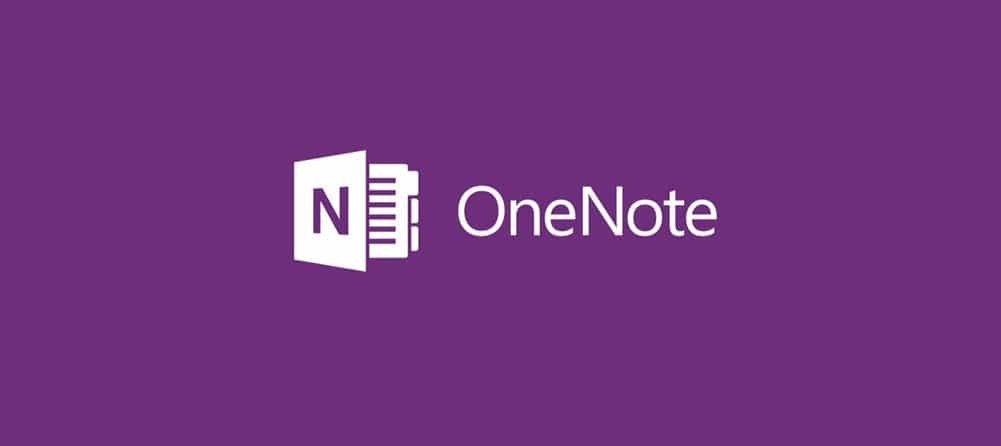
אם אתה מכיר פתק אחדאז יתכן שתהיה מעוניין בתוסף OneNote Web Clipper. סיומת זו מאפשרת לך לשמור בקלות את אתרים שאתה מבקר ב- OneNote.
לשם כך, פשוט לחץ על הלחצן Clip to OneNote ובחר כיצד ברצונך לצלם את דף האינטרנט.
ניתן לשמור עמוד מלא כתמונה, או לשמור את הדף כמאמר. אם תבחר באופציית המאמר כל התמונות יוסרו ותוכל לקרוא את המאמר מאוחר יותר ללא הסחות דעת.
יש גם אפשרות לסימניות שתשמור קטע ותמונה ממוזערת ממאמר, כך שתוכל לקרוא אותו מאוחר יותר. כל שלוש האפשרויות מאפשרות גם להוסיף הערות לדפים שמורים.
עלינו גם להזכיר שאתה יכול להדגיש חלקים מסוימים של הדף ולשמור אותם ב- OneNote.
הרחבה זו מאפשרת לך גם לשנות את הגופן ואת גודל הגופן אם תחליט לשמור דף כמאמר. תוכל גם להדגיש חלקים חשובים ישירות מ- OneNote Web Clipper.
OneNote Web Clipper הוא תוסף מדהים, במיוחד אם אתה משתמש ב- OneNote לעתים קרובות. אם אתה משתמש ב- OneNote, הקפד להוריד את התוסף הזה מחנות Windows.
⇒ השג את OneNote Web Clipper
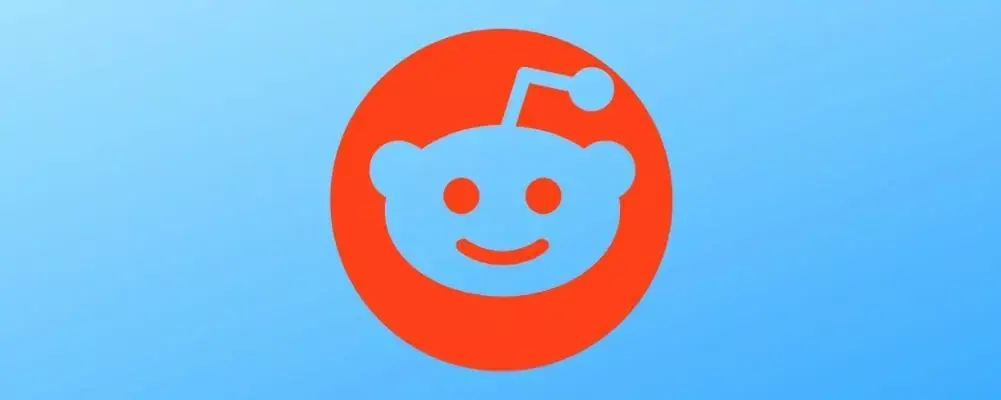
זהו סיומת פשוטה נוספת שתשפר את חוויית Reddit שלך. זכור כי הרחבה זו פועלת רק על רדיט, כך שזה לא יעבוד באתרים אחרים.
אם אינך משתמש ב- Reddit, כנראה שתדלג על הרחבה זו לחלוטין.
הרחבה זו תהפוך את כל הנושאים לאינסופיים, כך שתוכלו לגלול בהם בקלות.
בנוסף, התוסף יוסיף גם תמיכה במצב לילה שיכול להיות שימושי במהלך הלילה. סוויטת שיפור Reddit מביא גם קיצורי מקשים לגלישה, דרכים פשוטות יותר להחליף חשבונות ויכולת לתייג משתמשים.
אלה חלק מהתכונות הבסיסיות, ולהרחבה זו יש הרבה יותר מה להציע. אם אתה משתמש ב- Reddit לעיתים קרובות, הקפד להוריד תוסף זה מחנות Windows.
הפעל סריקת מערכת כדי לגלות שגיאות אפשריות

הורד את Restoro
כלי לתיקון מחשב

נְקִישָׁה התחל סריקה כדי למצוא בעיות ב- Windows.

נְקִישָׁה תיקון הכל כדי לפתור בעיות עם טכנולוגיות פטנט.
הפעל סריקת מחשב באמצעות כלי התיקון Restoro כדי למצוא שגיאות הגורמות לבעיות אבטחה ולהאטות. לאחר השלמת הסריקה, תהליך התיקון יחליף קבצים פגומים בקבצי ורכיבי Windows חדשים.
⇒קבלו את חבילת Reddit Enhancement
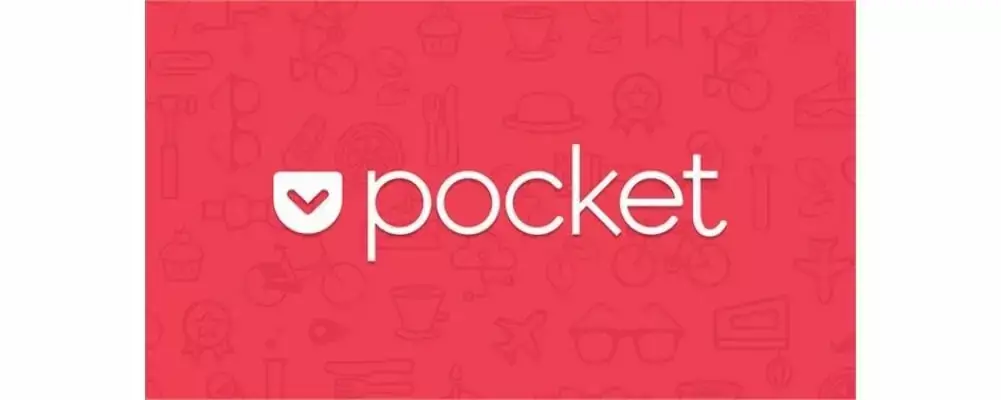
Pocket הוא שירות פופולרי המאפשר לך להוסיף סימניות לאתרים ולשמור מאמרים. שירות זה מאפשר לך להוסיף סימניות במהירות לכל דף ולקרוא אותו מאוחר יותר בכל מכשיר.
לאחר שתמצא אתר מעניין, אתה רק צריך ללחוץ על סמל שמור בכיס ב- Microsoft Edge ותוסיף את הדף באופן אוטומטי ל- Pocket.
בנוסף להוספת מיידית של העמוד הנוכחי ל- Pocket, תוכל גם להקצות תגים על מנת לארגן את הדפים השמורים שלך.
אם תרצה, תוכל גם להעביר לארכיון או להסיר דף שמור מכיס ישירות מהתפריט.
תוסף זה מאפשר לך גם להוסיף קיצור מקשים כדי שתוכל לשמור במהירות את האתרים המועדפים עליך.
אם תרצה, תוכל להוסיף Pocket גם ל- Reddit או לטוויטר מתפריט ההגדרות. אם אתה קורא הרבה באינטרנט, Save to Pocket עשוי להיות מושלם בשבילך.
⇒קבל שמור בכיס
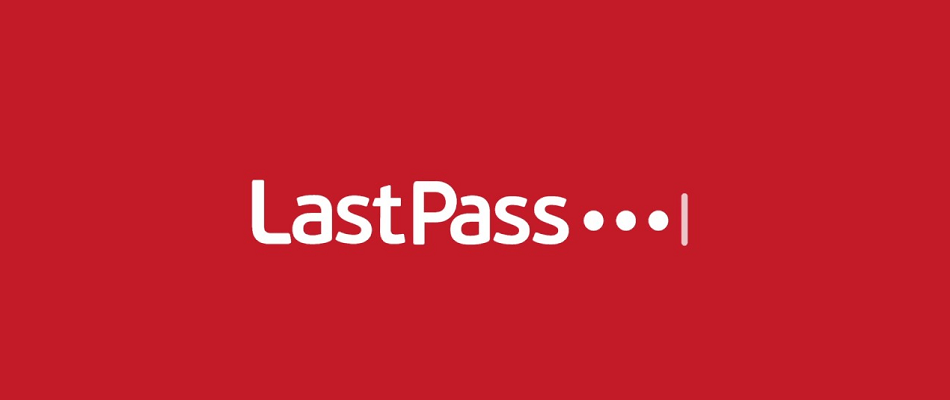
מעבר אחרון הוא פופולרי מנהל סיסמאות שישמור על כל הסיסמאות שלך בענן. על ידי התקנת סיומת LastPass לא תצטרך להזין שום סיסמה באופן מקוון.
במקום להזין סיסמאות באופן ידני, LastPass יזין אותן עבורך ובכך תשמור עליהן מפני משתמשים זדוניים.
תוסף LastPass מאפשר לך לחפש במהירות בכספת שלך ולהעתיק את שם המשתמש, הסיסמה או כתובת האתר שלך.
תוכל גם לערוך במהירות את פרטי הכניסה שלך אם תרצה בכך. תוסף זה מאפשר לך להציג אתרים שמורים, הערות שמורות או מילוי טפסים שמורים.
ניתן גם ליצור סיסמה ייחודית ומאובטחת ישירות מהסיומת LastPass. אם תרצה, תוכל גם להגדיר את אורך וסוג התווים בו הסיסמה שלך תשתמש.
לבסוף, תוכלו להציג אתרים תואמים או להציג סיסמאות ששימשו לאחרונה. סיומת LastPass גם תזהיר אותך אם יש לך סיסמה כפולה ותבקש ממך לעדכן אותה.
השימוש באותה סיסמה עבור שני אתרים או יותר מהווה סיכון ביטחוני, אך LastPass יאתר סיסמאות משוכפלות ויתריע בפניך עליהם.
LastPass הוא תוסף מדהים עבור Edge שיהפוך את החוויה המקוונת שלכם לבטוחה יותר, לכן הקפידו לנסות אותה.
עלינו להזכיר שהיו לנו כמה בעיות קלות עם אימות דו-שלבי, אבל פתרנו את זה בקלות על ידי הפעלה מחדש של Edge.
⇒קבל את LastPass

אם אתה מבקר לעתים קרובות באתרים שאינם בשפת האם שלך, כדאי לך לשקול להשתמש מתרגם עבור הרחבת Microsoft Edge.
תוסף זה ישלב את עצמו בסרגל הכתובות והוא יתרגם כל עמוד בלחיצה אחת בלבד. נכון לעכשיו, יש יותר מ -50 שפות הנתמכות, כך שתוכל לתרגם בקלות כמעט כל עמוד.
אם תרצה, תוכל להשתמש באפשרות לתרגם אוטומטית כל דף אינטרנט שאינו בשפת האם שלך.
ניתן גם לתרגם קטעי עמוד פשוט על ידי בחירתם ובחירה באפשרות תרגום מתפריט ההקשר.
מתרגם עבור Microsoft Edge הוא סיומת שימושית ביותר, והיא תהיה מושלמת עבורך אם אתה מבקר באתרים שאינם בשפת האם שלך.
⇒ קבל מתרגם עבור Microsoft Edge
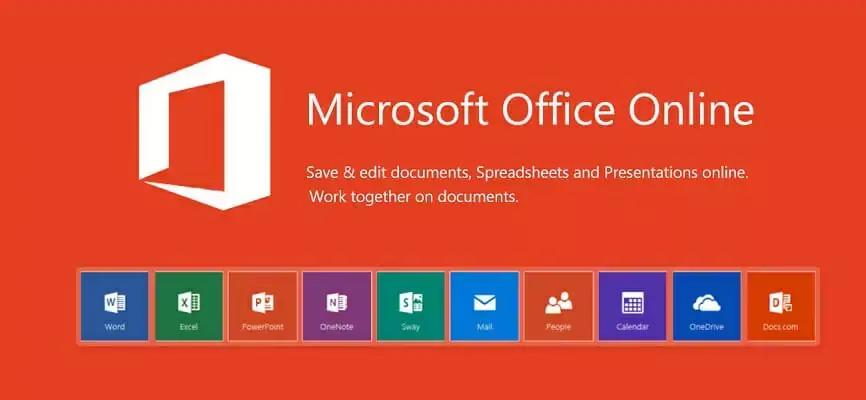
Office Online הוא סיומת שימושית ביותר לכל Office Online משתמשים. באמצעות סיומת זו תוכלו לפתוח בקלות כל קובץ Office Online אחרון, אך ניתן גם ליצור מסמך חדש ישירות מהסיומת.
זכור כי התוסף אינו מגיע עם עורך מובנה, כך שכל האפשרויות הזמינות פועלות כקיצורי דרך של Office Online.
זהו כלי פשוט ושימושי, ואם אתה משתמש ב- Office Online לעתים קרובות, ודא שאתה מנסה זאת.
⇒ השג את Office Online

קליפר האינטרנט של Evernote הוא סיומת נוספת שיכולה בקלות לשמור אתרים או מאמרים מעניינים. שמירת אתרים היא די פשוטה, וכדי לעשות זאת אתה רק צריך ללחוץ על סמל Evernote Web Clipper.
אתה יכול לשמור את הדף כמאמר, ואפשרות זו תסיר אלמנטים מיותרים כגון סרגל צדדי ותשמור רק מידע חשוב.
אפשרות המאמרים הפשוטה תסיר את כל הסגנונות מהדף מה שמקל על הקריאה של הדף. אם ברצונך לשמור את העמוד השלם עם כל האלמנטים שלו, תוכל להשתמש באפשרות העמוד המלא.
לבסוף, יש אפשרות לסימניות שתשמור קטע קטן של הדף. ניתן גם לבחור בחלקים מסוימים של הדף ולשמור אותם.
אם יש לך חשבון Evernote, Evernote Web Clipper הוא תוסף שעליך לנסות.
⇒ קבל את Evernote Web Clipper
© זכויות יוצרים דוח Windows 2021. לא משויך למיקרוסופט